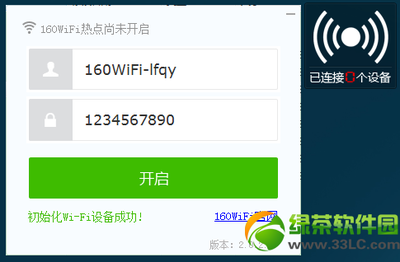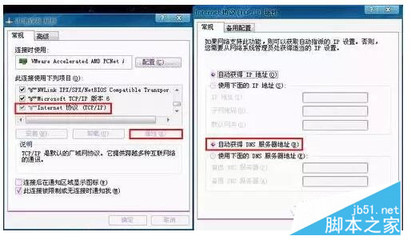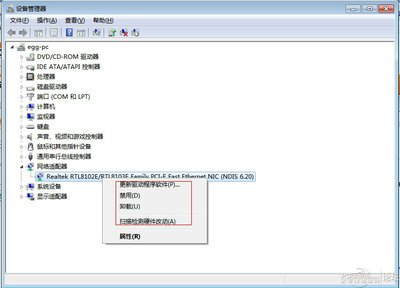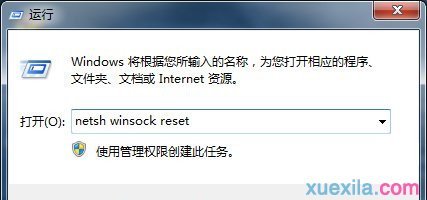天猫魔盘显示设备已连接但是无法上网怎么解决呢?相信大家在使用“天猫魔盘”创建无线WiFi热点之后,都会遇到此类问题。下面小编就根据自己针对此类问题的实际解决方法,与大家分享一下对应的解决方案,希望对大家有所帮助。
天猫魔盘无法上网怎么办――方法/步骤天猫魔盘无法上网怎么办 1、
确保以开启ICS服务:
按“Win+R”打开“运行”对话框,输入命令“services.msc”进入“服务”界面。
天猫魔盘无法上网怎么办 2、
接着找到“Internet Connection Server”服务项并点击,接着点击左上角的“启动”按钮将该服务启动。
天猫魔盘无法上网怎么办 3、
接下来重启插拔一下“天猫魔盘”,并尝试再次利用设备进行连接。同时我们必须确保手机等设备中“获取IP地址的方式”为“自动”。以下以“iPhone”手机为例,进入“无线局域网”设置界面,点击“天猫魔盘”所创建的WiFi热点右侧的“信息”按钮。
天猫魔盘无法上网怎么办_天猫魔盘
天猫魔盘无法上网怎么办 4、
在打开的“详细信息”界面中,确保采取“DHCP”分配IP,具IP地址位于“192.168.159.*”网段。
天猫魔盘无法上网怎么办 5、
对于安卓手机也是如此,在进入“WLAN管理”界面后,点击“天猫魔盘”所创建的热点名称,即可查看到所分配的IP地址。如果不是通过DHCP方式分配,请改成DHCP分配方式。
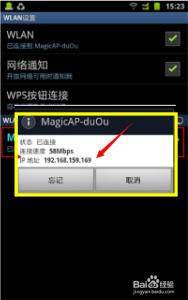
天猫魔盘无法上网怎么办_天猫魔盘
天猫魔盘无法上网怎么办 6、
另外,我们还需要关闭相关杀毒防护类软件,如“360防火墙”、“金山安全卫士”等具有防火墙功能的软件。同时关闭防火墙:打开“控制面板”,点击“网络和共享中心”项。
天猫魔盘无法上网怎么办 7、
接着在打开的窗口中,点击“Windows防火墙”项进入。
天猫魔盘无法上网怎么办 8、
然后点击“打开或关闭Windows防火墙”按钮。
天猫魔盘无法上网怎么办_天猫魔盘
天猫魔盘无法上网怎么办 9、
最后同时勾选两项“关闭Windows防火墙”项,并点击“确定”按钮来关闭Windows防火墙。
天猫魔盘无法上网怎么办 10、
最后再尝试利用终端设备来连接“天猫魔盘”所创建的热点。
 爱华网
爱华网